Cara Mengubah Resolusi Layar di Windows 11
Microsoft Jendela 11 Pahlawan / / April 03, 2023

Terakhir diperbarui saat

Jika Anda ingin mengubah ukuran teks dan gambar di monitor, Anda dapat mengubah resolusi layar di Windows 11. Begini caranya.
Itu resolusi layar pada PC Anda menentukan ukuran teks, gambar, dan target lainnya. Jika Anda memiliki resolusi tampilan yang salah, itu membuat teks dan gambar menjadi buram dan sulit dilihat.
Biasanya, Windows melakukan pekerjaan yang sangat baik untuk mengatur resolusi layar secara otomatis pada monitor Anda. Namun, mungkin ada saatnya Anda perlu mengubah resolusi layar pada Windows 11 untuk mendapatkan hasil yang berbeda.
Mengubah resolusi layar adalah proses yang mudah—Anda dapat mengubahnya dengan beberapa cara berbeda. Jika Anda tidak yakin cara mengubah resolusi layar di Windows 11, ikuti langkah-langkah berikut.
Cara Mengubah Resolusi Layar di Windows 11
Salah satu cara paling mudah untuk mengubah resolusi layar pada PC Windows 11 adalah dengan menggunakan Pengaturan aplikasi. Menggunakan Bagian tampilan memungkinkan Anda mengonfigurasi resolusi untuk satu atau beberapa monitor.
Untuk menggunakan Pengaturan untuk mengubah resolusi layar di Windows 11:
- Klik kanan area kosong di desktop dan pilih Pengaturan tampilan dari menu.
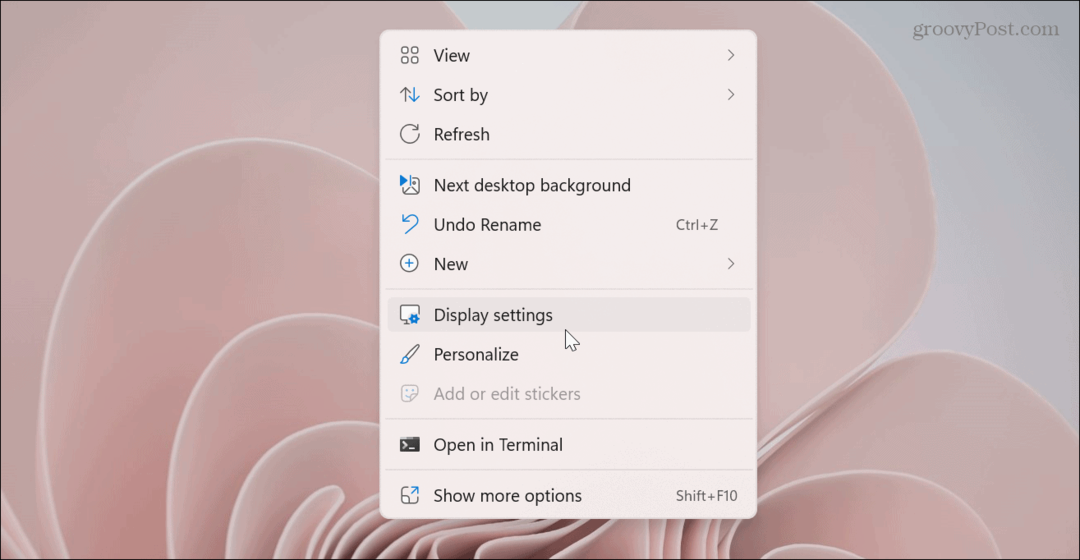
- Itu Pengaturan aplikasi terbuka ke Menampilkan bagian.
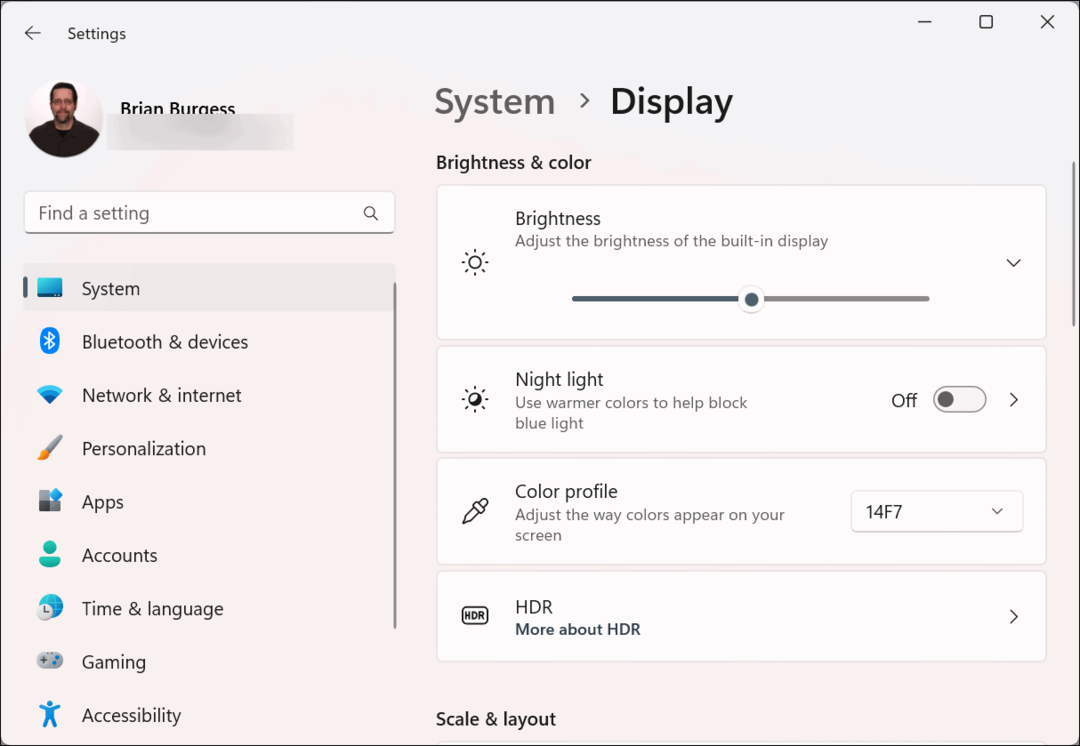
- Gulir ke bawah ke Skala & tata letak bagian dan klik menu dropdown untuk Resolusi tampilan.
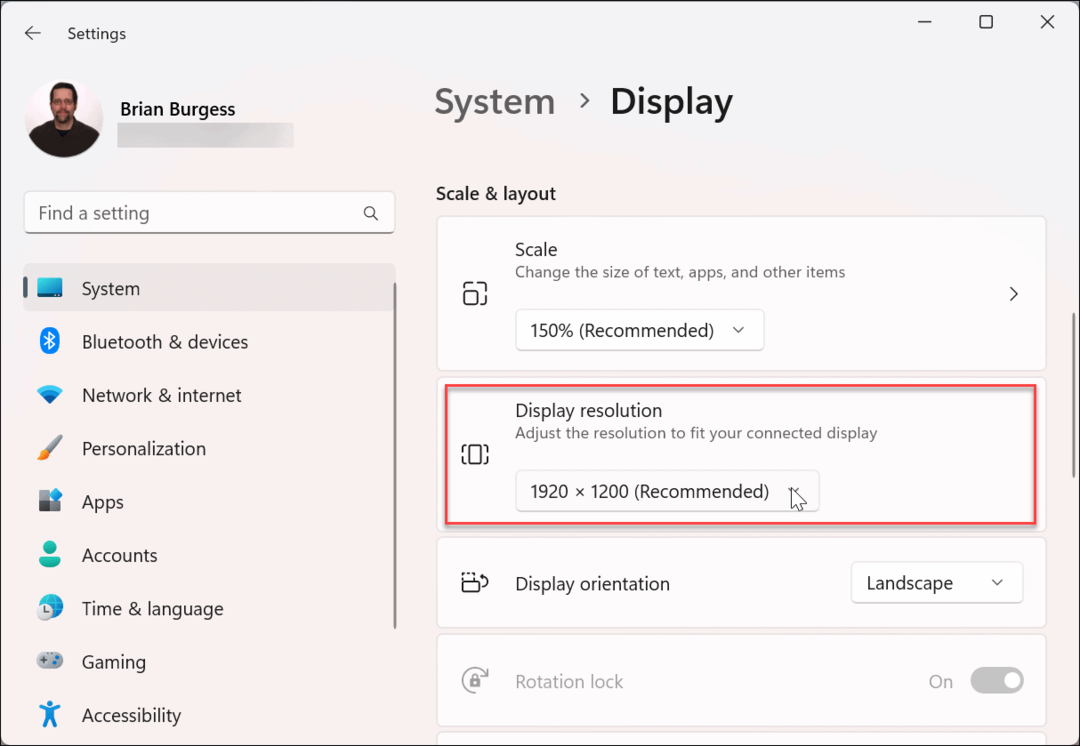
- Pilih resolusi yang ingin Anda gunakan dari menu. Resolusi maksimal akan bervariasi berdasarkan jenis monitor yang telah Anda sambungkan ke PC.
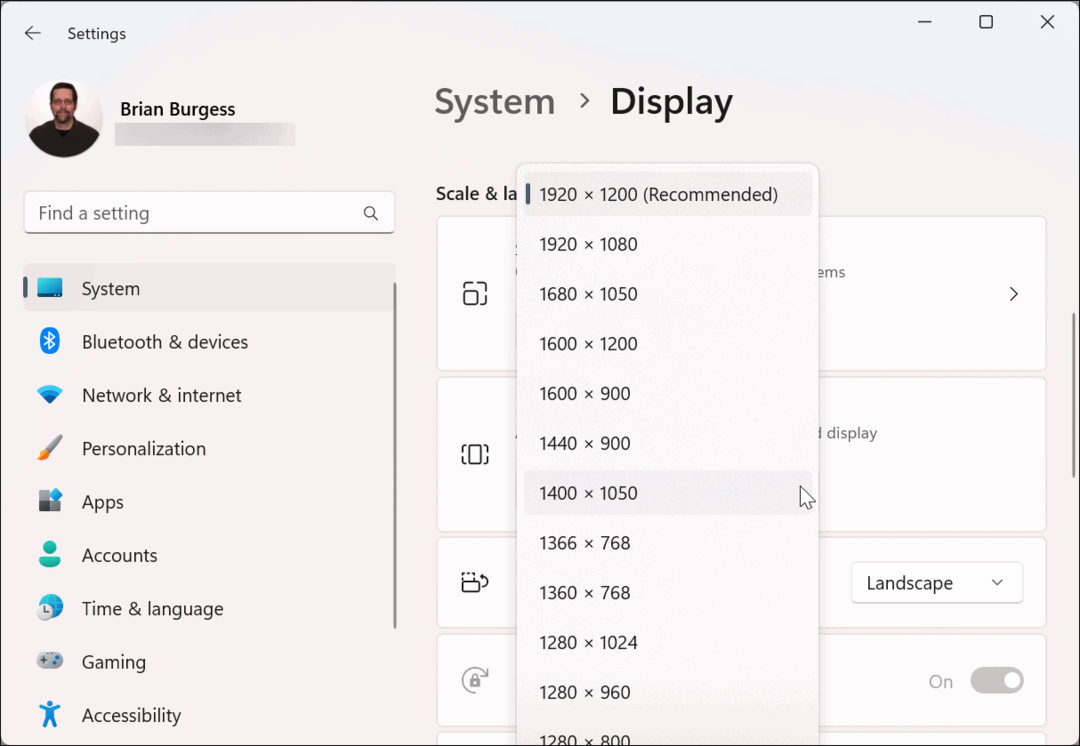
Catatan: Jika Anda memiliki pengaturan multi-monitor, pastikan untuk memilihnya (dari halaman yang sama) sebelum mengubah resolusinya. Selain itu, Anda mungkin ingin mencoba pengaturan resolusi yang berbeda untuk menemukan yang paling Anda sukai.
Cara Menggunakan Display Adapter Properties untuk Mengubah Resolusi Layar Windows 11
Cara lain Anda dapat mengubah resolusi layar pada Windows 11 adalah dengan menggunakan display adaptermenu properti.
Untuk mengubah resolusi layar melalui properti adaptor tampilan di Windows 11:
- tekan kunci jendela dan klik Pengaturan.
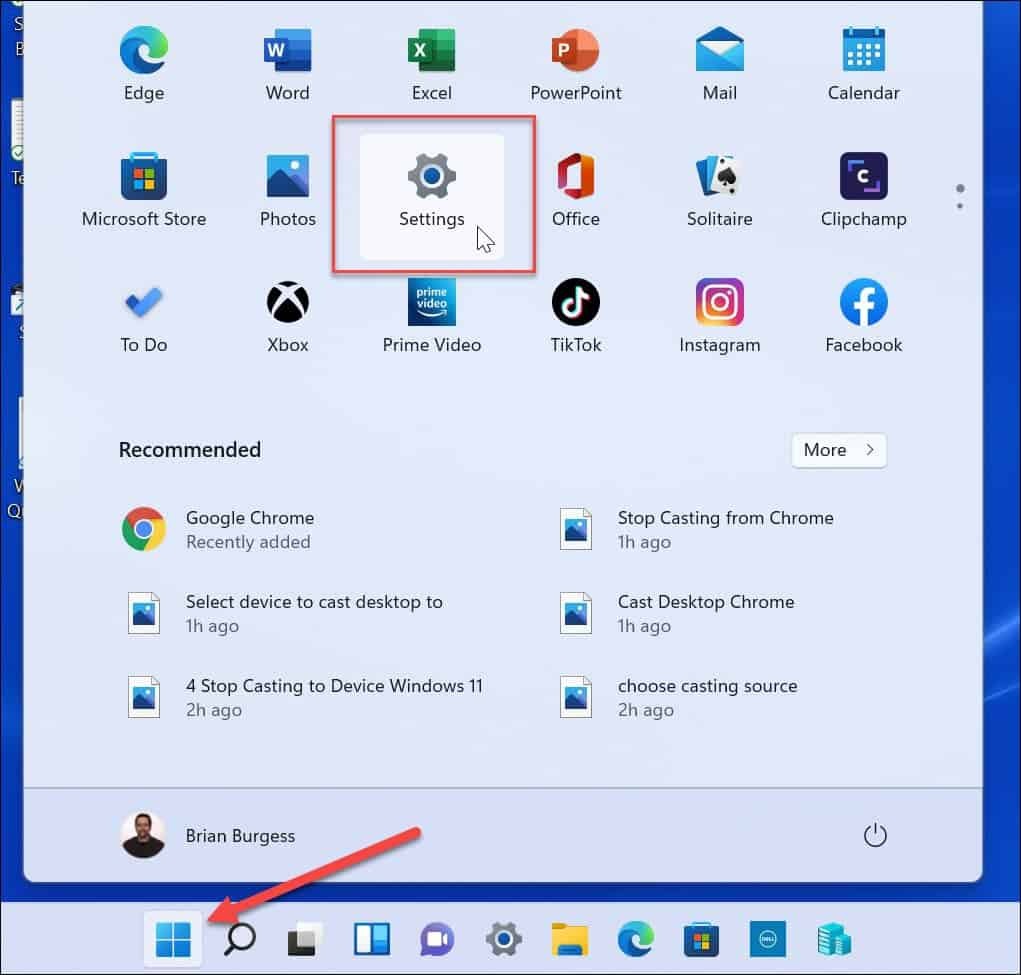
- Klik Sistem di panel kiri dan Menampilkan dari pilihan di sebelah kanan.
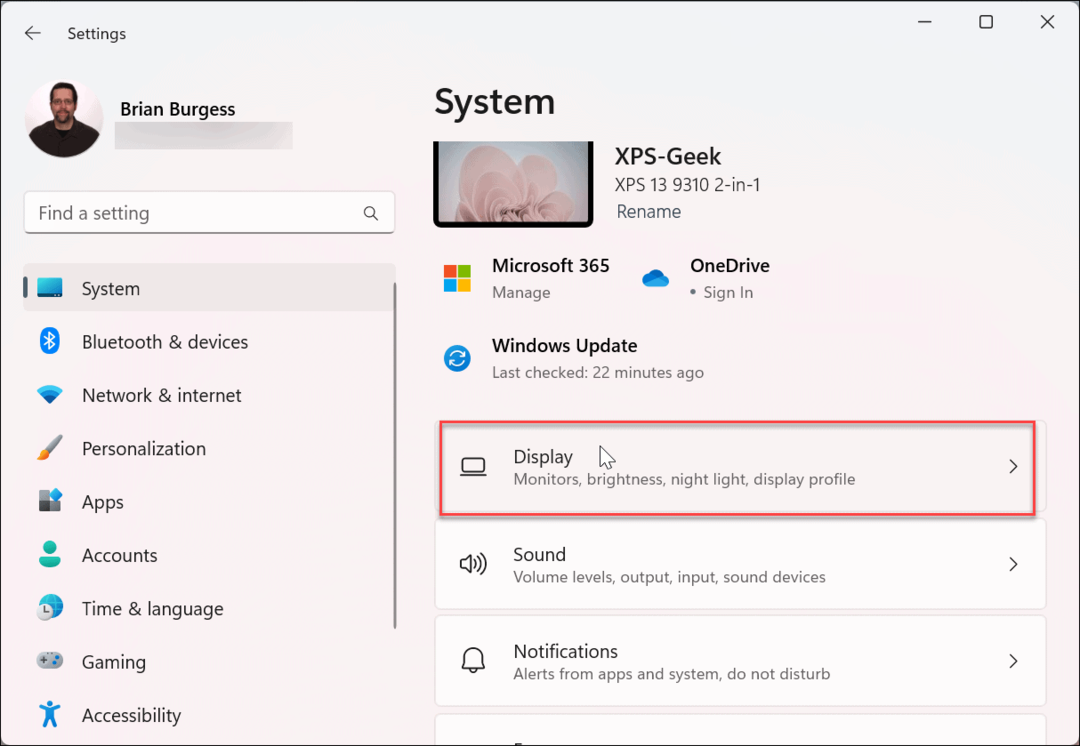
- Geser ke bawah menu di sebelah kanan ke Pengaturan terkait bagian dan klik Tampilan canggih.
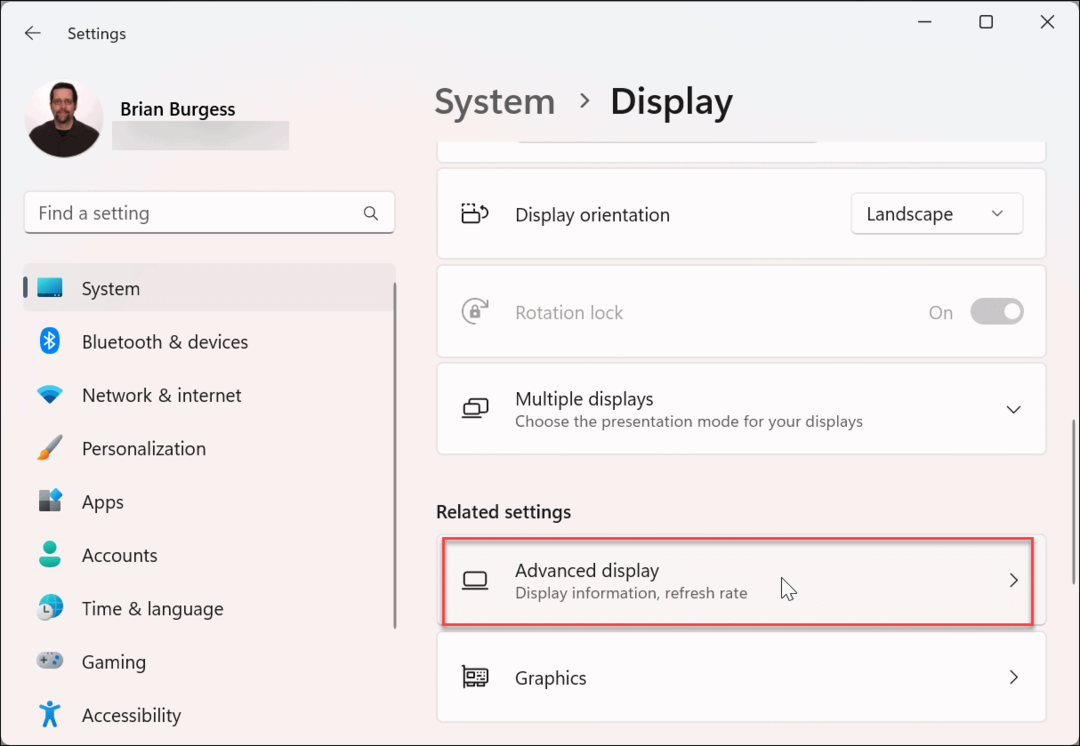
- Dalam Menampilkan informasi bagian, klik Menampilkan properti adaptor untuk Display tautan.

- Saat layar properti tampilan terbuka, klik Daftar Semua Mode tombol.
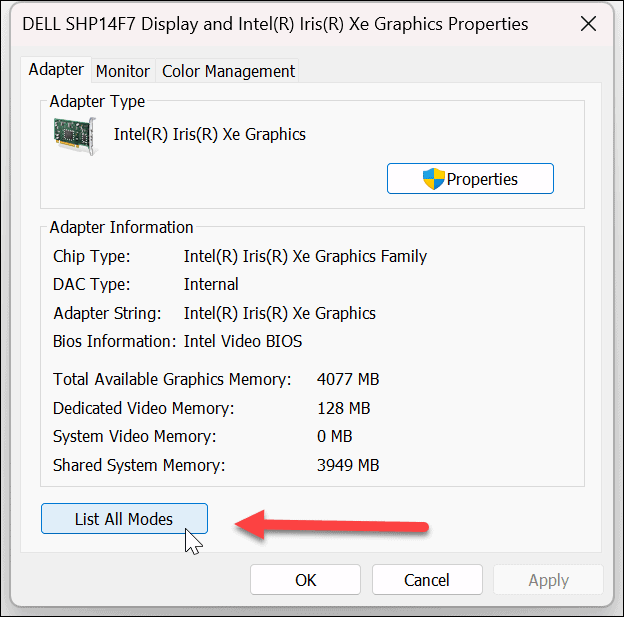
- Pilih resolusi dari daftar mode yang valid dan klik OKE.

- Klik Menerapkan pada jendela properti untuk menyimpan pengaturan.
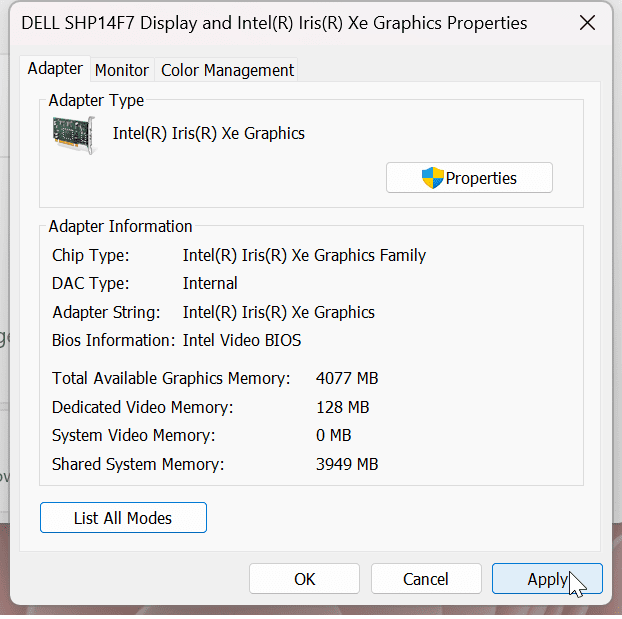
Cara Menggunakan Pusat Perintah Grafis Intel
Jika grafis Intel memberi daya pada PC Anda, Anda dapat menggunakan Aplikasi Intel Graphics Command Center untuk mengubah resolusi layar.
Untuk menggunakan Intel Graphics untuk mengubah resolusi layar pada Windows 11:
- tekan kunci jendela, jenis grafis intel, dan pilih Pusat Perintah Grafis Intel aplikasi dari hasil teratas.
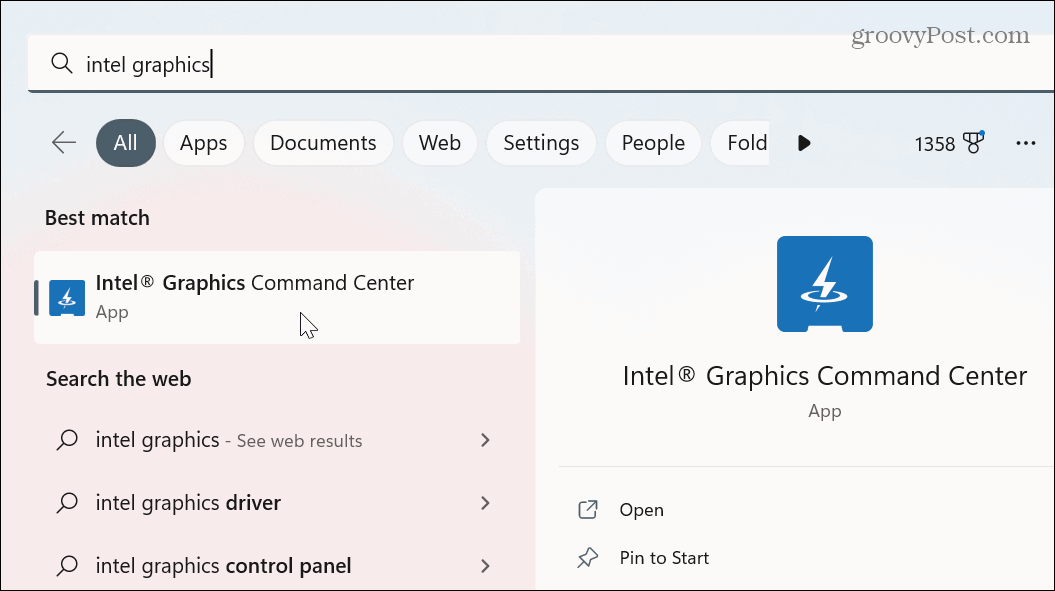
- Klik Menampilkan pilihan dari panel kiri.
- Pastikan Umum opsi dipilih, monitor kanan dipilih, dan klik Resolusi menu drop down.
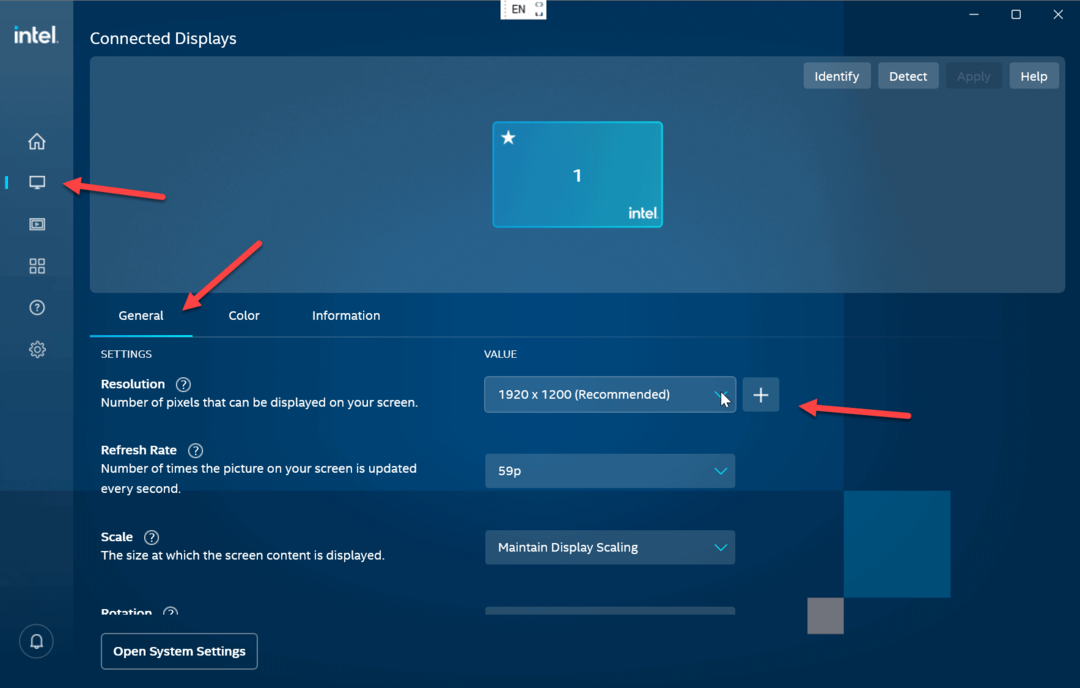
- Pilih resolusi yang ingin Anda gunakan untuk tampilan Anda – ini akan langsung berubah tanpa mengklik tombol lain.
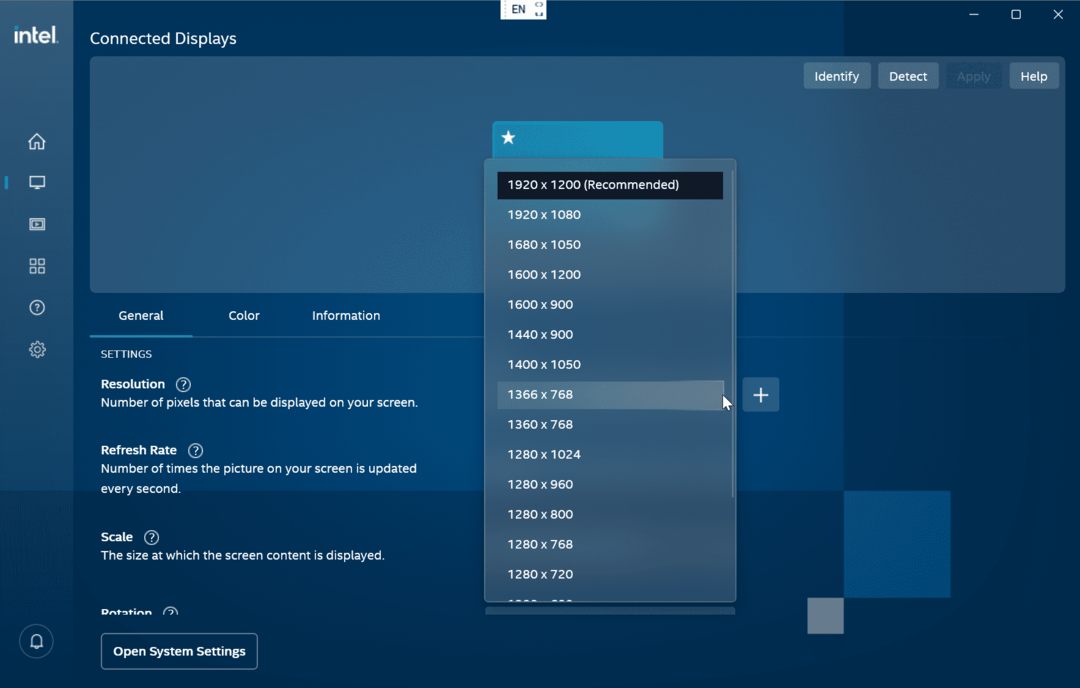
Gunakan Pusat Kontrol NVIDIA untuk Mengubah Resolusi Layar
Jika GPU NVIDIA memberi daya pada grafik PC Anda, Anda dapat menggunakan Aplikasi Pusat Kontrol NVIDIA untuk menyesuaikan resolusi layar pada PC Windows 11 Anda.
Untuk menggunakan NVIDIA Control Center untuk mengubah resolusi layar di Windows 11:
- Klik kanan area kosong di desktop dan pilih Tampilkan lebih banyak pilihan dari menu konteks.
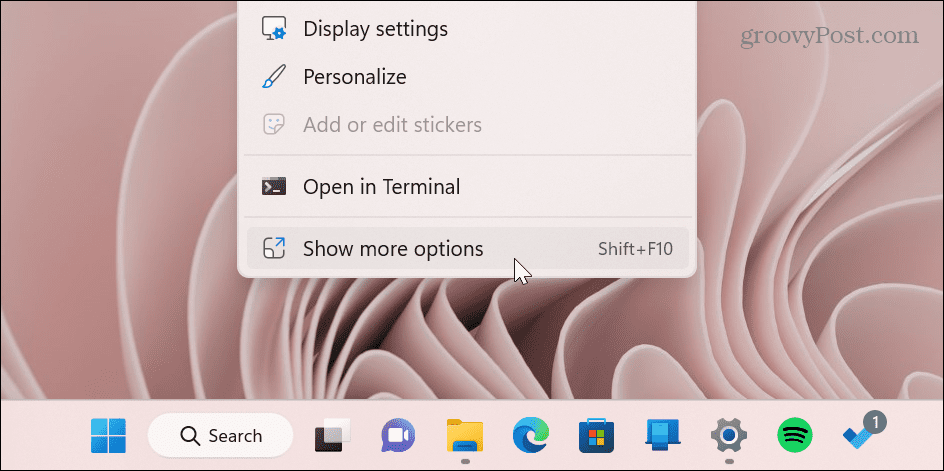
- Klik Panel Kontrol NVIDIA dari menu.
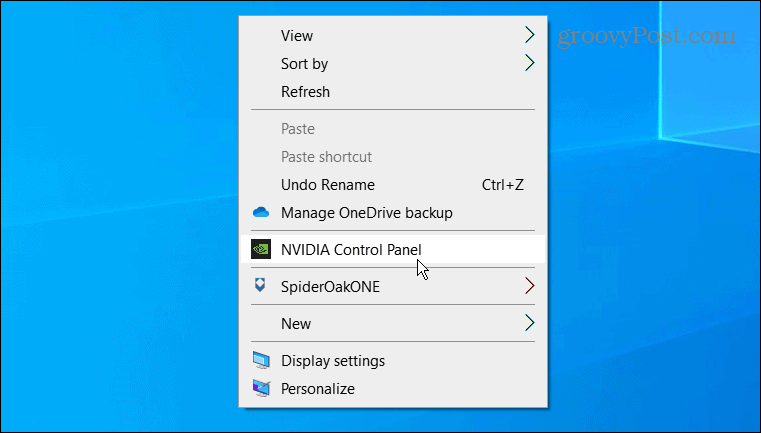
- Dalam Tugas bagian di sebelah kiri, perluas Menampilkan bagian, dan klik Ubah resolusi.
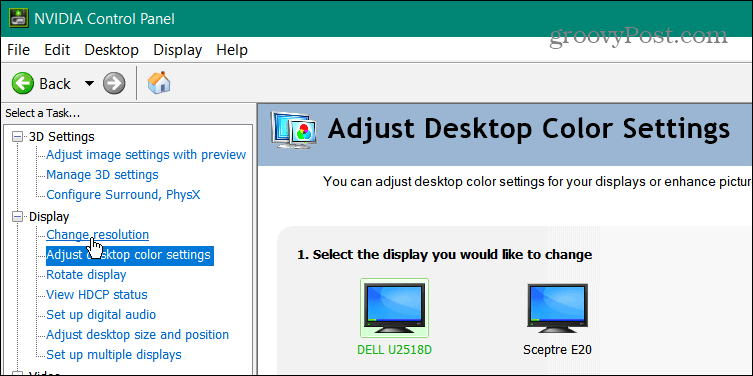
- Pilih monitor yang benar, pilih resolusi layar yang ingin Anda gunakan, dan klik Menerapkan tombol.

Penting untuk diperhatikan bahwa metode apa pun yang Anda gunakan untuk mengubah resolusi layar, layar akan berkedip dan memberikan contoh tampilan resolusi baru. Anda juga mendapatkan 15 detik untuk menyimpan resolusi baru atau mengembalikan perubahan.
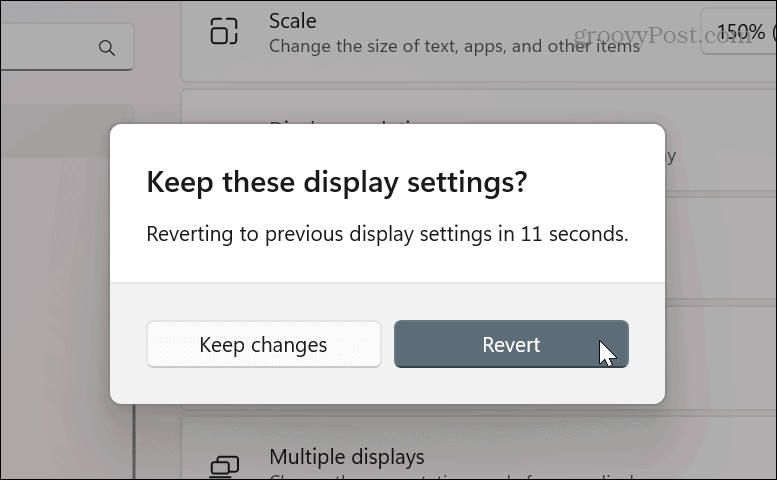
Mendapatkan Lebih Banyak dari Monitor Anda
Bergantung pada aplikasi yang Anda gunakan, terkadang mengubah resolusi layar masuk akal. Mungkin Anda menginstal yang baru kartu grafik dan perlu meningkatkan resolusi. Atau, jika penglihatan Anda buruk, mengubah resolusi monitor ke pengaturan yang lebih rendah dapat membuat perbedaan besar.
Apa pun alasan melakukan perubahan, menggunakan salah satu opsi di atas akan membantu Anda mendapatkan hasil yang diperlukan untuk monitor Anda.
Setelah resolusi layar Anda disesuaikan, ada alat lain yang dapat Anda gunakan untuk mengelola monitor Anda, seperti mengubah kecepatan penyegaran. Anda juga mungkin ingin sesuaikan pengaturan skala tampilan di Windows 11.
Anda mungkin ingin pindahkan bilah tugas ke monitor kedua jika Anda memiliki pengaturan monitor ganda. Selain itu, Anda bisa atur wallpaper berbeda di setiap monitor.
Dan jika Anda belum menggunakan Windows 11, jangan khawatir. Pelajari cara untuk berubah resolusi layar pada Windows 10 alih-alih.
Cara Menemukan Kunci Produk Windows 11 Anda
Jika Anda perlu mentransfer kunci produk Windows 11 atau hanya memerlukannya untuk melakukan penginstalan bersih OS,...
Cara Menghapus Cache, Cookie, dan Riwayat Penjelajahan Google Chrome
Chrome melakukan pekerjaan yang sangat baik dalam menyimpan riwayat penjelajahan, cache, dan cookie untuk mengoptimalkan kinerja browser Anda secara online. Cara dia...


